Sie können Messaging-Ziele erstellen, um bestimmte Kundenaktionen zu verfolgen. Durch Zuweisen von Zielen zu Agentengruppen können Sie verfolgen, welche Konversationen zu einem abgeschlossenen Ziel führen („Ziel-Conversion“) und wie oft die einzelnen Agenten die Aktion vorantreiben. Außerdem werden Ziel-Conversion-Ereignisse im Arbeitsbereich für Agenten angezeigt.
Dieser Beitrag enthält die folgenden Themen:
Überblick über Messaging-Ziele
Messaging-Ziele sind bei allen Konten verfügbar, die Messaging verwenden, und müssen nicht von einem Administrator aktiviert werden. Sie können Kundenziele in den Web Widget-, iOS SDK-, Android SDK- und Social-Media-Messaging-Kanälen verfolgen. Für Drittanbieter-Bot-Kanäle oder Unity SDK sind sie nicht verfügbar.
Im Zusammenhang mit dieser Funktion werden folgende Begriffe eingeführt, die Ihnen möglicherweise nicht geläufig sind:
- Ziel: Eine konkrete Aktion, die ein Endbenutzer während oder nach einer Messaging-Konversation mit einem Agenten ausführen soll (z. B. einen Kauf tätigen).
- Ziel-Conversion: Das Ereignis, das erfasst wird, wenn ein Endbenutzer ein Ziel erreicht.
- Attributionszeitraum: Der Zeitraum, in dem einem Agent eine Ziel-Conversion angerechnet werden kann.
- Erste Aktivität und Letzte Aktivität: Eine Option der Zielkonfiguration, mit der festgelegt wird, welchem Agenten die Ziel-Conversion angerechnet wird.
Anrechnen von Ziel-Conversions
Ziel-Conversions werden den Agenten auf Grundlage verschiedener Faktoren angerechnet. Hierbei spielt es beispielsweise eine Rolle, ob die Konversation zum Zeitpunkt der Conversion, der Zuweisung oder der Interaktion aktiv oder inaktiv ist und ob die Interaktion während des Attributionszeitraums stattfindet.
Bei aktiven Konversationen:
- Erste Aktivität: Wenn die Anrechnung der Ziel-Conversion auf „Erste Aktivität“ eingestellt ist, wird die Conversion dem Agenten angerechnet, dem das Ticket als erstes zugewiesen wird.
- Letzte Aktivität: Wenn die Anrechnung der Ziel-Conversion auf „Letzte Aktivität“ eingestellt ist, wird die Conversion dem Agenten angerechnet, dem das Ticket zum Zeitpunkt der Conversion zugewiesen ist.
-
Attributionszeitraum: Wird bei aktiven Konversationen nicht angewendet.
Hinweis: Dies ist eine vorübergehende Einschränkung der Ziel-Conversion.
Bei inaktiven Konversationen:
- Erste Aktivität: Wenn die Anrechnung der Ziel-Conversion auf „Erste Aktivität“ eingestellt ist, wird die Conversion dem Agenten angerechnet, dem das Ticket als erstes zugewiesen wird und der innerhalb des Attributionszeitraums eine Nachricht gesendet hat. Die Conversion kann also nur dem ersten zugewiesenen Agenten angerechnet werden.
- Letzte Aktivität: Wenn die Anrechnung der Ziel-Conversion auf „Letzte Aktivität“ eingestellt ist, wird die Conversion dem Agenten angerechnet, dem das Ticket zum Zeitpunkt der Conversion zugewiesen ist und der innerhalb des Attributionszeitraums eine Nachricht gesendet hat.
- Attributionszeitraum: Dieser Zeitraum wird vom Administrator in der Zielkonfiguration festgelegt und gilt rückwirkend ab dem Ziel-Conversion-Ereignis. Bei beiden Einstellungen („Erste Aktivität“ und „Letzte Aktivität“) kann dem Agenten eine Conversion nur dann angerechnet werden, wenn er innerhalb des Attributionszeitraums eine Nachricht gesendet hat. Wenn der Attributionszeitraum beispielsweise auf sieben Tage eingestellt ist, muss der Agent dem Endbenutzer innerhalb von sieben Tagen vor dem Ziel-Conversion-Ereignis eine Nachricht gesendet haben.
Einschränkungen
Derzeit gelten für Messaging-Ziele folgende Einschränkungen:
- Ein Konto kann jeweils maximal 15 aktive Ziele aufweisen. Die Anzahl inaktiver Ziele ist nicht begrenzt. Allerdings bleiben beendete Ziele aktiv und werden auf Ihr Limit für aktive Ziele angerechnet, bis sie deaktiviert oder gelöscht werden.
- Jedes Ziel kann bis zu 100 URL-Bedingungen enthalten.
- Der festgelegte Attributionszeitraum gilt nicht für Ziel-Conversions, die während einer aktiven Messaging-Konversation eintreten, sondern ist nur für inaktive Messaging-Konversation relevant.
Die Seite „Messaging-Ziele“
Ziele werden auf der Seite „Messaging-Ziele“ im Admin Center verwaltet und verfolgt.
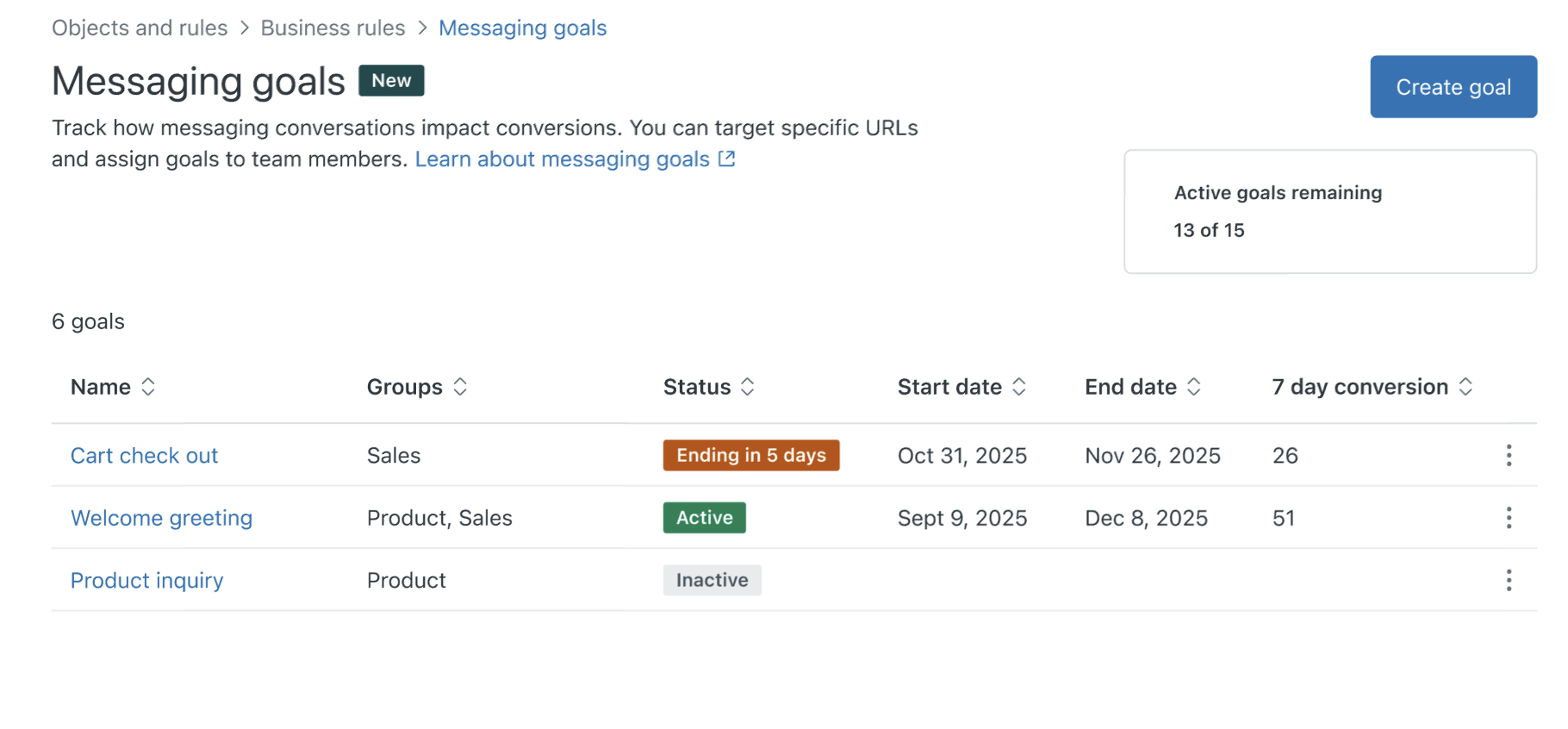
Von hier aus können Sie Folgendes tun:
- Ziele erstellen und bearbeiten
- Ziele aktivieren, deaktivieren und löschen
- Eine CSV-Datei mit Zielinformationen an sich selbst senden
So zeigen Sie die Seite „Messaging-Ziele“ an
-
Klicken Sie in der Seitenleiste des Admin Centers auf
 Objekte und Regeln und dann auf Business-Regeln > Messaging-Ziele.
Objekte und Regeln und dann auf Business-Regeln > Messaging-Ziele.Die Liste der Ziele enthält Spalten mit den folgenden Informationen:
- Name: Der Name des Ziels.
- Gruppen: Die dem Ziel zugewiesenen Gruppen.
- Status: Der Status des Ziels (Aktiv, Inaktiv, Beendet) oder die Zeit (bis zu fünf Tage) bis zum Ende des Ziels.
- Anfangsdatum: Das Datum, an dem die Verfolgung des Ziels beginnt.
- Enddatum: Das Datum, an dem die Verfolgung des Ziels endet.
- 7-Tage-Conversion: Die Anzahl der im jüngsten Sieben-Tage-Zeitraum erreichten Ziel-Conversions.
Erstellen und Bearbeiten von Zielen
Auf der Seite „Messaging-Ziele“ können Sie ein Ziel für die Verfolgung der Endbenutzeraktivität erstellen.
So erstellen Sie ein Ziel
- Klicken Sie in der Seitenleiste des Admin Centers auf
 Objekte und Regeln und dann auf Business-Regeln > Messaging-Ziele.
Objekte und Regeln und dann auf Business-Regeln > Messaging-Ziele. - Klicken Sie auf Ziel erstellen.
- Füllen Sie die folgenden Felder aus:
- Name (erforderlich): Ein kurzer, aussagekräftiger Name für das Ziel.
- Description: Eine etwas ausführlichere Beschreibung des Ziels und seines Zwecks.
- Ziel aktivieren: Aktivieren Sie dieses Kontrollkästchen, um das Ziel beim Speichern zu aktiveren. Sie können jeweils bis zu 15 aktive Ziele haben. Ein Ziel kann auch außerhalb der unten konfigurierten Anfangs- und Enddaten aktiv sein. Beachten Sie, dass ein aktives Ziel erst ab dem festgelegten Anfangsdatum verfolgt wird.
- Anfangsdatum (erforderlich): Geben Sie das Datum ein, an dem Sie mit der Verfolgung des Ziels beginnen möchten, oder wählen Sie es aus. Dieses Feld wird nur angezeigt, wenn Sie das Ziel aktiviert haben. Das Anfangsdatum kann nicht rückwirkend bearbeitet werden.
- Enddatum: Geben Sie das Datum ein, an dem Sie die Verfolgung des Ziels beenden möchten, oder wählen Sie es aus. Lassen Sie dieses Feld leer, wenn Sie das Ziel auf unbestimmte Zeit verfolgen oder noch kein Enddatum festlegen möchten. Dieses Feld wird nur angezeigt, wenn Sie das Ziel aktiviert haben.
- Agentengruppen zuweisen (erforderlich): Wählen Sie in der Dropdownliste eine oder mehrere Gruppen für die Verfolgung aus. Es werden nur die Interaktionen von Gruppen gezählt, die Sie hier ausgewählt haben.
-
Attribution (erforderlich): Legen Sie fest, wann die Ziel-Conversion angerechnet wird.
- Letzte Aktivität – eine Conversion wird dem Agenten angerechnet, dem das Ticket zum Zeitpunkt der Conversion zugewiesen ist.
- Erste Aktivität – eine Conversion wird dem Agenten angerechnet, dem das Ticket als erstes zugewiesen wurde.
- Attributionszeitraum in Tagen (erforderlich): Der Zeitraum in Tagen, in dem Agenteninteraktionen für die Anrechnung berücksichtigt werden.
- Transaktionswert: Der Transaktionswert der Ziel-Conversion. Geben Sie hier beispielsweise den für die Conversion festgelegten Geldwert an.
-
Bedingungen (erforderlich): Legen Sie die Bedingungen fest, die für die Anrechnung einer Ziel-Conversion erfüllt sein müssen:
- Kategorie: URL
- Operator: Wählen Sie Enthält, um eine teilweise, oder Ist, um eine vollständige URL festzulegen.
- Wert: Geben Sie eine teilweise oder vollständige URL ein.
- Klicken Sie auf Speichern.
Sie können ein Ziel bei Bedarf bearbeiten und seine Konfiguration aktualisieren.
So bearbeiten Sie ein Ziel
- Klicken Sie in der Seitenleiste des Admin Centers auf
 Objekte und Regeln und dann auf Business-Regeln > Messaging-Ziele.
Objekte und Regeln und dann auf Business-Regeln > Messaging-Ziele. - Klicken Sie auf den Namen des gewünschten Ziels.
- Nehmen Sie die gewünschten Änderungen an den Einstellungen des Ziels vor.
- Klicken Sie auf Speichern.
Aktivieren, Deaktivieren und Löschen von Zielen
So aktivieren Sie ein Ziel
- Klicken Sie in der Seitenleiste des Admin Centers auf
 Objekte und Regeln und dann auf Business-Regeln > Messaging-Ziele.
Objekte und Regeln und dann auf Business-Regeln > Messaging-Ziele. - Klicken Sie auf das Optionsmenü (
 ) des gewünschten Ziels und dann auf Ziel aktivieren.
) des gewünschten Ziels und dann auf Ziel aktivieren.
So deaktivieren Sie ein Ziel
- Klicken Sie in der Seitenleiste des Admin Centers auf
 Objekte und Regeln und dann auf Business-Regeln > Messaging-Ziele.
Objekte und Regeln und dann auf Business-Regeln > Messaging-Ziele. - Klicken Sie auf das Optionsmenü (
 ) des gewünschten Ziels und dann auf Ziel deaktivieren.
) des gewünschten Ziels und dann auf Ziel deaktivieren.
So löschen Sie ein Ziel
- Klicken Sie in der Seitenleiste des Admin Centers auf
 Objekte und Regeln und dann auf Business-Regeln > Messaging-Ziele.
Objekte und Regeln und dann auf Business-Regeln > Messaging-Ziele. - Klicken Sie auf das Optionsmenü (
 ) des gewünschten Ziels und dann auf Ziel löschen. Dieser Vorgang kann nicht rückgängig gemacht werden.
) des gewünschten Ziels und dann auf Ziel löschen. Dieser Vorgang kann nicht rückgängig gemacht werden.
Anzeigen und Überwachen von Ziel-Conversions
Nachdem Sie Ihre Messaging-Ziele erstellt haben, können Sie sich per E-Mail eine CSV-Datei mit Daten zu den Ziel-Conversions senden. Da die Daten stündlich erfasst werden, kann es vorkommen, dass die Informationen des jüngsten 60-Minuten-Zeitraums noch nicht in der CSV-Datei enthalten sind.
So senden Sie eine CSV-Datei mit Ziel-Conversion-Daten per E-Mail
- Klicken Sie in der Seitenleiste des Admin Centers auf
 Objekte und Regeln und dann auf Business-Regeln > Messaging-Ziele.
Objekte und Regeln und dann auf Business-Regeln > Messaging-Ziele. - Klicken Sie auf das Optionsmenü (
 ) des gewünschten Ziels und dann auf „CSV per E‑Mail senden“.
) des gewünschten Ziels und dann auf „CSV per E‑Mail senden“. - Wählen Sie einen Datumsbereich für die in der CSV-Datei enthaltenen Daten aus.
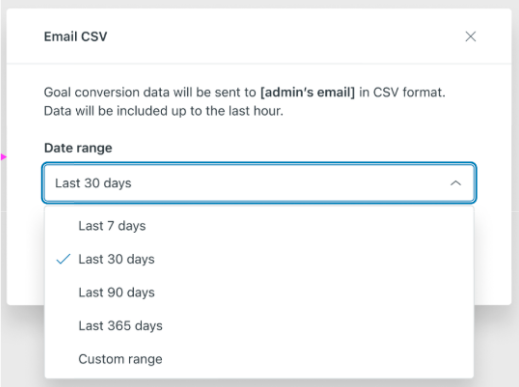
- Klicken Sie auf CSV per E-Mail senden.
Sie erhalten eine E-Mail-Nachricht mit einem Link, über den Sie ein ZIP-Archiv mit der CSV-Datei herunterladen können. Der Link ist 14 Tage lang gültig.
- Laden Sie das ZIP-Archiv herunter, entpacken Sie es und öffnen Sie dann die CSV-Datei.

Die CSV-Datei enthält zu jeder Ziel-Conversion im ausgewählten Datumsbereich folgende Informationen:
- Timestamp: Die Uhrzeit des Ereignisses
- Goal ID: Die vom System generierte ID des Ziels
- Goal name: Der in der Zielkonfiguration festgelegte Name des Ziels
- Agent ID: Die Benutzer-ID des Agenten
- Agent name: Der Name des Agenten, dem das Ziel zum Zeitpunkt der Conversion zugewiesen war
- Agent email: Die E-Mail-Adresse des Agenten, dem das Ziel zum Zeitpunkt der Conversion zugewiesen war
- Ticket ID: Die ID des zugehörigen Support-Tickets
- Total transaction value: Der in der Zielkonfiguration festgelegte Transaktionswert
- Satisfaction score: Die vom Endbenutzer abgegebene Kundenzufriedenheitsbewertung. Wenn Sie keine Kundenzufriedenheitsbewertungen erfassen oder der Endbenutzer keine Bewertung abgegeben hat, weist diese Spalte den Wert „Unoffered“ auf.
- Contact duration to goal: Die Zeit zwischen der Zuweisung des Tickets an den Agenten, dem die Conversion angerechnet wird, und der Ziel-Conversion
Anzeigen von Ziel-Conversions im Arbeitsbereich für Agenten
Wenn ein Kunde ein Ziel erreicht, wird das Ereignis im Konversationsverlauf im Arbeitsbereich für Agenten angezeigt.
